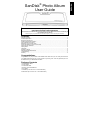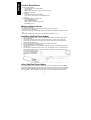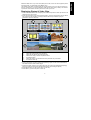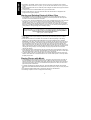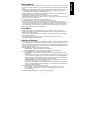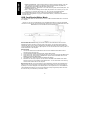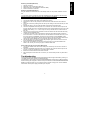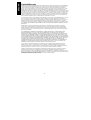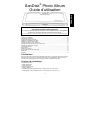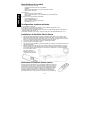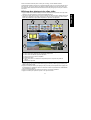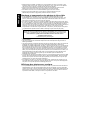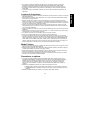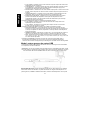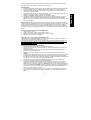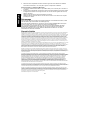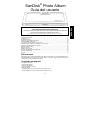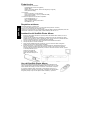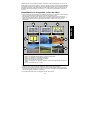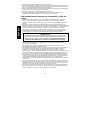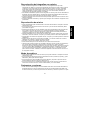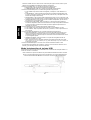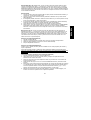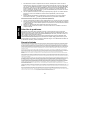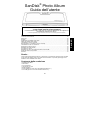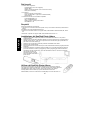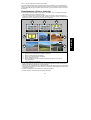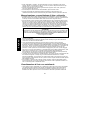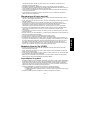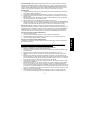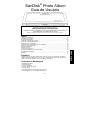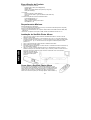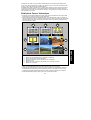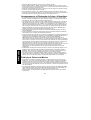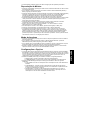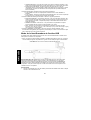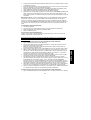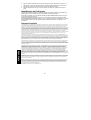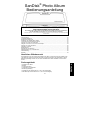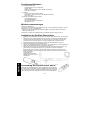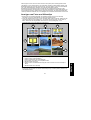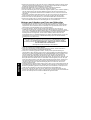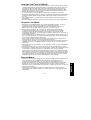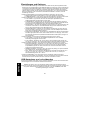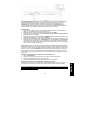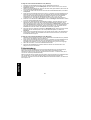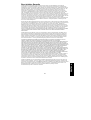SanDisk Photo Album Manual de usuario
- Categoría
- Marcos de fotos digitales
- Tipo
- Manual de usuario
Este manual también es adecuado para
La página se está cargando...
La página se está cargando...
La página se está cargando...
La página se está cargando...
La página se está cargando...
La página se está cargando...
La página se está cargando...
La página se está cargando...
La página se está cargando...
La página se está cargando...
La página se está cargando...
La página se está cargando...
La página se está cargando...
La página se está cargando...
La página se está cargando...
La página se está cargando...

17
SanDisk
®
Photo Album
Guía del usuario
Contenido
Contenido del paquete........................................................................................…………………...... 17
Ficha técnica................................................................................…………...........…………………… 18
Requisitos mínimos……........................................................................................…………………… 18
Instalación del SanDisk Photo Album...........................................................…………………………. 18
Uso del SanDisk Photo Album......................................................................…………………………. 18
Visualización de fotografías y clips de vídeo.........................................................…………………… 19
Almacenamiento y borrado de fotografías y clips de vídeo.........................................……………… 20
Reproducción de fotografías con música...............................................................…………………... 21
Reproducción de música.......................................................................................…………………… 21
Modo de archivos...................................................................................................…………………... 21
Parámetros y opciones.......................................................................................……………………... 21
Modo de lector/escritor de tarjetas USB ...............................................................…………………… 22
Solución de problemas..........................................................................................…………………… 24
Garantía................................................................................................................……………………. 24
Enhorabuena
Enhorabuena por la compra del SanDisk Photo Album. Ahora podrá ver y compartir fácilmente sus
fotografías digitales en su televisor, en la comodidad de su hogar. En esta guía del usuario se indica
cómo instalar y usar el SanDisk Photo Album.
Contenido del paquete
• SanDisk Photo Album
• Alimentación eléctrica
• Cable de audio/vídeo
• Mando a distancia con pilas
• Guía del usuario
• CD-ROM (para su uso como lector/escritor de tarjetas 8 en 1)
• Cable USB (para su uso como lector/escritor de tarjetas 8 en 1)
Podrá registrar su producto en
http://www.sandisk.com/registration
y recibir alertas por correo electrónico acerca de nuevas versiones de firmware que
mejoran la funcionalidad de su SanDisk Photo Album.
Los derechos que le confiere la garantía del producto NO varían aunque no lo registre.
ESPAÑOL

18
Ficha técnica
• Soporte de formato del contenido:
• JPEG (Baseline, hasta 16 megapixels)
• Motion JPEG
• MPEG-1 (resolución QVGA / hasta ocho imágenes por segundo)
• MP3 (hasta 320 Kbps)
• Conexiones:
• Vídeo (compuesto) y sonido (estéreo)
• Dos conectores USB 1.1 (a PC y unidad flash USB)
• Alimentación eléctrica
• Formatos de tarjeta de memoria flash compatibles:
• CompactFlash® Tipo I / II
• SD™ / MultiMediaCard™
• Memory Stick™ / Memory Stick PRO™
• SmartMedia™ / xD
Requisitos mínimos
Para almacenamiento y reproducción:
• TV con vídeo RCA (NTSC o PAL) y conexión audio RCA (izquierda + derecha)
Para su uso como lector/escritor de tarjetas 8 en 1:
• Windows: PC clase Pentium con soporte USB, unidad CD-ROM y Windows 98SE, ME, 2000 o XP.
• Macintosh: Ordenador con soporte USB, unidad CD-ROM y Mac OS 10.1.2+
Instalación del SanDisk Photo Album
1. Enchufe la alimentación eléctrica en la parte posterior del SanDisk Photo Album, así como a
una toma de corriente.
2. Conecte el cable de audio/vídeo al televisor y/o sistema de sonido. En el televisor, la clavija
amarilla debe conectarse a Video In (Entrada de vídeo), la roja a Audio In, R (Entrada de audio,
derecha) y la blanca a Audio In, L (Entrada de audio, izquierda).
3. Conecte el cable de audio/vídeo en la parte posterior del SanDisk Photo Album.
4. Coloque las pilas en el mando a distancia.
5. Pulse el botón POWER del mando a distancia y así se encenderá el Álbum Fotográfico
SanDisk (se ilumina la luz del logotipo de SanDisk).
6. Encienda el televisor y cambie la fuente de entrada del televisor. Dependiendo del tipo de
televisor, la fuente de entrada podría denominarse TV/Video, Input o Source (consulte el
manual del televisor para más información). Cuando se selecciona la fuente correcta, aparece
un mensaje indicando que se
introduzca una tarjeta de
memoria. El SanDisk Photo
Album está ahora listo para su
uso.
Uso del SanDisk Photo Album
Introduzca una tarjeta de memoria flash o una unidad flash USB (UFD) en la
ranura correspondiente (las tarjetas SmartMedia deben introducirse con el lado
dorado mirando hacia abajo). Cuando se introduce correctamente una tarjeta,
se enciende el indicador LED verde situado a la izquierda de la ranura y el
SanDisk Photo Album empieza a leer la tarjeta. Si la tarjeta tiene almacenadas
fotografías (JPEG) o clips de vídeo (Motion JPEG o MPEG-1), aparecerá
ESPAÑOL

19
automáticamente el menú PHOTO & VIDEO. Si la tarjeta contiene música (MP3), pero no uno de
los formatos de archivos de fotografías o vídeo que soporta el sistema, aparecerá el menú MÚSICA.
El SanDisk Photo Album se acciona con el mando a distancia adjunto. Si se ha introducido más de
una tarjeta de memoria, puede pulsar SELECT CARD. Elija la tarjeta (o UFD) que desee usar con
los botones de flecha ascendente y descendente, y, a continuación, pulse OK para confirmar su
selección.
Visualización de fotografías y clips de vídeo
• Pulse el botón PHOTO/VIDEO para que aparezcan las imágenes en miniatura de las fotografías y
clips de vídeo almacenados en la tarjeta de memoria seleccionada o UFD.
• Las fotografías y los clips de vídeo pueden estar en un álbum (carpeta). Use los botones de
flecha para seleccionar un álbum y pulse OK para introducir el álbum. Pulse PLAY mientras el
álbum está preseleccionado para reproducir las fotografías y clips de vídeo como en una
presentación.
• Use los botones de flecha para seleccionar una imagen en miniatura que representa una
fotografía o vídeo y use los botones PREVIOUS y NEXT para cambiar de página.
• Pulse OK para visualizar (fotografía) o reproducir (vídeo) a toda pantalla. Pulse PLAY/PAUSE
para empezar la reproducción de fotografías y vídeos según la configuración PRESENTACIÓN
(consulte ell apartado “Parámetros y opciones”).
• Pulse PREVIOUS para pasar a la fotografía o clip de vídeo anterior.
1. Álbum con fotografías/clips de vídeo almacenados en resoluciones originales
2. Álbum con fotografías almacenadas en resolución de impression
3. Álbum con subálbums y fotografías/clip de videos
4. Álbum que está vacío o sin contenido compatible
5. Imagen en miniatura de una fotografía
6. Álbum con fotografías. La imagen en miniatura es la primera fotografía/clip de vídeo del
album
7. Ima
g
en en miniatura del cli
p
de vídeo
4
5
1 2 3
6
7
ESPAÑOL

20
• Pulse NEXT para pasar a la siguiente fotografía o clip de vídeo.
• Use los botones ZOOM + y ZOOM – para hacer zoom en una fotografía o ampliar el vídeo para
que ocupe toda la pantalla. Al hacer zoom en una fotografía se pueden usar los botones de flecha
para mover la imagen hacia arriba, abajo, izquierda o derecha.
• Pulse el botón ROTATE para hacer girar la fotografía 90 grados en la dirección de las manecillas
del reloj. Púlselo otra vez para que gire 90 grados más.
• Para parar y volver al menú PHOTO/VIDEO pulse STOP o EXIT.
• Pulse la tecla INFO para ver más información acerca del archivo seleccionado o para
visualizar/ocultar la barra de progreso durante la reproducción de un vídeo.
Almacenamiento y borrado de fotografías y clips de
vídeo
• El SanDisk Photo Album dispone de una ranura adicional CompactFlash Tipo I en su parte
posterior. Cuando se introduce una tarjeta CompactFlash Tipo I (no incluida), se pueden
almacenar fotografías y clips de vídeo desde el UFD o desde tarjetas insertadas en las ranuras
frontales.
• Para almacenar una fotografía, pulse el botón STORE cuando la fotografía aparezca a toda
pantalla. En el menú que aparecerá podrá elegir almacenar la fotografía en su calidad (resolución)
original o en calidad TV (640 x 480 pixels). En calidad TV, la fotografía tiene el mismo aspecto en
la pantalla del televisor que en su versión de resolución original (más alta), pero el tamaño
almacenado es mucho más pequeño que su tamaño original. Por ejemplo, al usar una tarjeta
CompactFlash de 128 MB en la ranura posterior, se pueden almacenar hasta fotografías en
calidad TV (basado en un tamaño medio de almacenamiento de 60 KB por fotografía).
• Las fotografías almacenadas en su resolución original se almacenan automáticamente en un
álbum denominado ORIGINAL.
• Las fotografías almacenadas en resolución de impresión (tamaño postal) se almacenan
automáticamente en un álbum denominado PRINT.
• Las fotografías almacenadas en resolución TV pueden almacenarse en un álbum dependiendo de
la configuración del almacenamiento. Pulse el botón SETTINGS & OPTIONS y seleccione
STORING y, a continuación, ALBUM / GROUPING. Si se selecciona la opción “Agrupar
fotografías por día”, todas las fotografías tomadas en un día se almacenan en un solo álbum. Esto
ocurre en el momento de almacenarse esas fotografías en la tarjeta CompactFlash situada en la
parte posterior. Las otras opciones son almacenarlas por mes (todas las fotografías del mismo
mes se almacenan en un álbum) y por año (todas las fotografías del mismo año se almacenan en
un álbum). Las fotografías que ya están almacenadas y los álbumes que ya han sido creados no
se ven afectados al cambiar la configuración de almacenamiento. La configuración de
almacenamiento se aplica únicamente a las fotografías que se almacenen después de cambiar la
configuración.
• Los clips de vídeo se almacenan de una manera similar pero solamente se pueden almacenar en
su tamaño original. Los clips de vídeo se almacenan automáticamente en un álbum denominado
ORIGINAL. Adviértase que el tamaño del archivo de un clip de vídeo es mucho mayor que el de
una fotografía y por ello puede llenar rápidamente la tarjeta de memoria.
• Para borrar una fotografía, clip de vídeo o un álbum completo, pulse el botón DELETE cuando el
objeto esté preseleccionado. A continuación, siga las instrucciones en pantalla. También podrá
borrar una fotografía o clip de vídeo cuando se visualice a toda pantalla.
ADVERTENCIA
Almacene fotografías SOLAMENTE en calidad/resolución TV para fines de
reproducción en su televisor. Las fotografías almacenadas en calidad TV NO
son idóneas para producir copias de calidad. Una fotografía almacenada en
calidad TV NO PUEDE volver a adoptar su calidad/resolución original.
ESPAÑOL

21
Reproducción de fotografías con música
• Podrá visualizar las fotografías con música de fondo. Las fotografías tienen que estar
almacenadas en calidad TV en la tarjeta CompactFlash introducida en la parte posterior. Cuando
se almacena en la misma tarjeta un archivo MP3 (128 Kb por Segundo o menos), el SanDisk
Photo Album reproducirá las fotografías con la música, de acuerdo con la configuración de la
sesión de diapositivas. Cuando un álbum contenga uno o más archivos MP3, la música se
reproducirá con las fotografías incluidas en ese álbum.
• Para habilitar o inhabilitar la reproducción de fotografías con música, pulse el botón SETTINGS &
OPTIONS, seleccione SLIDE SHOW y, seguidamente, MUSIC WITH ELIDE SHOW. Seleccione
YES para incorporar música o NO para no incorporar música, y pulse OK.
• Consulte el apartado “Modo de lector/escritor de tarjetas USB” para instrucciones acerca de cómo
añadir archivos MP3.
• Consulte el apartado “Parámetros y opciones” para averiguar cómo cambiar la configuración de la
presentación.
Reproducción de música
• Pulse el botón MUSIC para visualizar la lista de canciones almacenadas en la tarjeta de memoria
seleccionada o UFD.
• Use los botones de flecha para seleccionar una canción y use los botones PREVIOUS y NEXT
para cambiar de página.
• Pulse OK para reproducir la canción resaltada o pulse PLAY/PAUSE para iniciar la reproducción
de una serie de canciones de acuerdo con la configuración MUSIC. Consulte el apartado
“Parámetros y opciones”. Durante la reproducción, podrá pulsar PLAY/PAUSE para detener la
reproducción. Púlselo otra vez para reanudar la reproducción.
• Al pulsar PREVIOUS una vez, se retrocede al comienzo de la canción. Púlselo varias veces para
retroceder a canciones anteriores. Si lo pulsa y lo mantiene pulsado se retrocederá rápidamente.
• Al pulsar NEXT se avanzará a la siguiente canción. Si lo pulsa y lo mantiene pulsado se avanzará
rápidamente.
• Ajuste el volumen del sonido con los botones VOLUME +/-. El volumen máximo es el volumen
establecido en el televisor o sistema de sonido conectado.
• Para parar y volver al menú MUSIC, pulse STOP o EXIT.
• Pulse el botón INFO para ver más información acerca del archivo seleccionado.
• También puede reproducir música sin necesidad de televisor. Conecte el cable A/V (Audio/vídeo)
a la conexión Audio In (Entrada de audio) derecha e izquierda de un sistema de sonido.
Seleccione la fuente de entrada del sistema de sonido (en caso necesario), Introduzca una tarjeta
o UFD con archivos MP3 SOLAMENTE en el SanDisk Photo Album, enciéndalo y espere hasta
que el indicador LED deje de parpadear. Seguidamente, pulse PLAY y comenzará a sonar el
primer archivo de música. Al finalizar, comenzará el siguiente archivo de música de acuerdo con
la configuración musical.
Modo de archivos
• Pulse el botón FILES para ver todos los archivos que soporta el sistema en la tarjeta de memoria
seleccionada o UFD.
• Use los botones de flecha para seleccionar los diferentes archivos y álbumes (carpetas), y pulse
PREVIOUS y NEXT para cambiar de página.
• Use los botones OK o PLAY/PAUSE para introducir álbumes y empezar a reproducir archivos.
Pulse STORE para almacenar archivos e INFO para ver.
• Una vez que los archivos se visualizan/reproducen desde el modo Archivos, los otros botones
funcionan de la misma manera en el modo PHOTO/VIDEO y en el modo MUSIC.
Parámetros y opciones
• Podrá cambiar diversas configuraciones del SanDisk Photo Album. Pulse el botón SETTINGS &
OPTIONS situado en el mando a distancia para acceder al menú SETTINGS & OPTIONS. Use
los botones de flecha y el botón OK para entrar a los submenús y seleccionar opciones. La opción
ESPAÑOL

22
activada se resalta cuando se entra al menú. Pulse EXIT para regresar al menú anterior o para
salir del menú SETTINGS & OPTIONS sin cambiar la configuración.
• Seleccione STORING para ver o cambiar las siguientes configuraciones:
• RESOLUTION – Elija la resolución para almacenar fotografías.
• ALBUM/GROUPING –Elija cómo organizar las fotografías al almacenarlas.
• Seleccione SLIDE SHOW para ver o cambiar las siguientes configuraciones:
• PLAY ORDER – Elija entre mostrar las fotografías y vídeoclips en orden alfabético o al
azar.
• SLIDE INTERVAL – Elija cuánto tiempo permanecerá en pantalla cada diapositiva antes
de pasar a la siguiente. (El tiempo real de intervalo puede ser mayor del fijado debido a la
duración de la carga de los archivos).
• SHOW LENGTH – Elija si mostrar cada fotografía/clip de vídeo una vez y detenerse, ciclar
la reproducción de fotografías/vídeos o mostrar fotografías hasta que se detenga la música.
• TRANSITION EFFECT – Elija qué efecto usar al cambiar de diapositiva, elija un efecto al
azar cada vez o no use ningún efecto.
• MUSIC WITH SLIDE SHOW – Elija si reproducir o no archivos de música mientras se
muestran las diapositivas. Esto funciona únicamente si la tarjeta CompactFlash introducida
en la ranura posterior contiene archivos MP3 (consulte el apartado “Reproducción de
fotografías con música”).
• Seleccione MUSIC para ver o cambiar las siguientes configuraciones:
• PLAY ORDER – Elija entre reproducir las canciones en orden alfabético o al azar.
• PLAY LENGTH – Elija si reproducir cada canción y detenerse, o ciclar la reproducción de
las canciones.
• Seleccionar PRINT SETTINGS para ver o cambiar las siguientes configuraciones:
• MARK FOR PRINTING – Al seleccionar SÍ, se marca la fotografía para impresión. Si la
tarjeta con fotografías marcadas se introduce en una impresora o quiosco fotográfico
compatible con DPOF, la impresora/quiosco recibe instrucciones automáticamente acerca
de qué fotografías imprimir.
• NUMBER OF PRINTS – Seleccione desde 1 a 5 copias de la fotografía marcada. La
selección por omisión es 1 copia.
• SIZE – Seleccione entre los siguientes tamaños para especificar el tamaño de la copia:
100 x 150 mm (4 x 6"), 130 x 180 mm (5 x 7") y 200 x 300 mm (8 x 10"). 100 x 150 mm es
la selección por omisión.
• Seleccione FIRMWARE para ver el número de la versión del software instalado. Visite
www.sandisk.com/registration para inscribirse y recibir por correo electrónico alertas de nuevo
firmware y para descargar nuevas versiones de firmware.
Modo lector/escritor de tarjetas USB
El SanDisk Photo Album puede funcionar asimismo como un lector/escritor de tarjetas USB 8 en 1
cuando se conecta a un ordenador.
NOTA: Solamente se puede usar UNO de los puertos USB del SanDisk Photo Album al mismo
tiempo; el conector USB pequeño para conectar al ordenador o el conector USB grande para
conectar unidades flash USB. NO trate de usar ambos conectores USB simultáneamente.
ESPAÑOL

23
Windows ME, 2000 y XP: Simplemente, conecte el extremo pequeño del cable USB en la parte
posterior del SanDisk Photo Album y, a continuación, conecte el otro extremo al PC. Los drivers
necesarios se cargarán automáticamente. Seguidamente, las cuatro ranuras situadas en la parte
frontal del SanDisk Photo Album aparecerán indicadas como cuatro unidades extraíbles diferentes
en My Computer (Mi PC). Podrá acceder a los archivos en la tarjeta de memoria como si se tratara
de otra unidad del ordenador.
Windows 98SE:
1. Conecte el extremo pequeño del cable USB en la parte posterior del SanDisk Photo Album y, a
continuación, conecte el otro extremo al PC.
2. Aparece la ventana “New Hardware Wizard” (Asistente de hardware nuevo). Pulse el botón
NEXT (Siguiente).
3. En la siguiente pantalla, seleccione “Search for the best driver for your device” (Buscar el mejor
driver para su dispositivo) y pulse el botón NEXT.
4. En la siguiente pantalla, seleccione solamente la opción “CD-ROM drive” (Unidad CD-ROM).
Introduzca el CD de SanDisk en la unidad CD-ROM y pulse el botón NEXT.
5. Pulse FINISH (Terminar) cuando Windows haya acabado de instalar el software.
6. Reinicie el PC. Vaya a My Computer (Mi PC). Las cuatro ranuras situadas en la parte frontal
del SanDisk Photo Album deberán aparecer indicadas como cuatro unidades extraíbles
diferentes. Podrá acceder archivos en la tarjeta de memoria como si se tratara de otra unidad
del ordenador.
Macintosh OS 10.1.2+: Conecte el extremo pequeño del cable USB en la parte posterior del
SanDisk Photo Album y, a continuación, conecte el otro extremo en el puerto USB del Mac (no se
debe conectar al monitor ni al teclado). Aparecerá una nueva unidad en el escritorio cuando se
introduzca en una de las cuatro ranuras frontales del SanDisk Photo Album (solamente se puede
usar una ranura al mismo tiempo). Arrastre y suelte archivos en esta nueva unidad como si se
tratara de un disco o carpeta cualquiera.
Extracción de tarjetas/UFD (Windows)
1. Abra My Computer (Mi PC)
2. Haga clic con el botón derecho del ratón sobre el icono de la unidad correspondiente
3. Seleccione Eject (Expulsar) (excepto en el caso de Windows 98SE)
4. Saque la tarjeta/UFD de la ranura
Extracción de tarjetas/UFD (Macintosh)
Arrastre el icono “untitled” (sin título) del disco extraíble al icono Trash (Papelera) del escritorio y
saque la tarjeta/UFD.
Para evitar la pérdida de datos o la alteración de la tarjeta/UFD, NUNCA quite la tarjeta/UFD ni
desconecte el SanDisk Photo Album cuando el indicador LED de ACTIVIDAD esté INTERMITENTE
o PARPADEE.
Cómo añadir archivos de música a una presentación (Windows)
1. Conecte el SanDisk Photo Album al puerto USB del PC.
2. Haga doble clic en el icono "My Computer" (Mi PC) y diríjase a la carpeta donde están
almacenados los archivos de música.
3. Seleccione los archivos de música sujetando la tecla Ctrl y haciendo clic en los archivos de
música que desee copiar.
4. Suelte la tecla Ctrl, haga clic una vez con el botón DERECHO del ratón y seleccione COPY
(Copiar).
5. Saque de la ranura posterior la tarjeta CompactFlash que contiene las fotografías en resolución
TV e introdúzcala en la ranura frontal. Haga doble clic en la unidad de disco extraíble (para la
ranura CompactFlash situada en la parte frontal del SanDisk Photo Album), p, ej. F: o G:, o
quizás E. Ahora deberá poder ver el contenido almacenado en esta tarjeta.
6. Diríjase a la barra del menú donde dice EDIT (Edición) y haga clic en PASTE (Pegar). Los
archivos de música se copiarán ahora a la tarjeta CompactFlash.
ESPAÑOL

24
7. Para determinar el orden de reproducción de la música, modifique los archivos de música
anteponiendo un número a los nombres. Para modificar el nombre de un archivo, haga clic una
vez con el botón DERECHO del ratón en el archivo, sitúe el puntero del ratón sobre RENAME
(Renombrar), haga clic con el botón IZQUIERDO del ratón para seleccionar RENAME, sitúe el
puntero del ratón al comienzo del nombre del archivo y haga clic con el botón izquierdo del
ratón. A continuación, escriba un número y pulse la tecla ENTER (Intro) del teclado. El nombre
del archivo quedará así salvaguardado.
8. Una vez copiados los archivos, vuelva a My Computer (Mi PC), haga clic con el botón derecho
del ratón en el icono de la unidad de la ranura frontal CompactFlash y seleccione Eject
(Expulsar).
9. Saque la tarjeta CompactFlash e introdúzcala en la ranura posterior. Conecte el SanDisk
Photo Album al televisor... ¡y estará listo para disfrutar de una presentación multimedia!
Cómo añadir archivos de música a una presentación (Macintosh)
1. Conecte el SanDisk Photo Album al puerto USB del Mac (no lo conecte al monitor ni al teclado).
2. Saque de la ranura posterior la tarjeta CompactFlash que contiene las fotografías en resolución
TV e introdúzcala en la ranura frontal. Aparecerá en el escritorio una nueva unidad denominada
“untitled” (sin título).
3. Diríjase a la carpeta donde están almacenados los archivos de música.
4. Arrastre y suelte los archivos de música en la nueva unidad como si se tratara de un disco o
carpeta cualquiera.
Solución de problemas
Para obtener información sobre preguntas frecuentes y otra información de apoyo acerca del
SanDisk Photo Album, visite nuestro sitio web en: http://www.sandisk.com/retail/support.asp. Para
obtener asistencia telefónica, llame gratis al 866-SANDISK (866-726-3475), de lunes a viernes, de
7AM a 4 PM (horario del Pacífico, EE.UU.).
Si la unidad(es) no aparece(n) en modo de lector [consulte las instrucciones del apartado USB
CARD READER/WRITER MODE (Modo lector/escritor de tarjetas USB)], quizás se deba a que la
conexión USB de su ordenador no proporciona suficiente energía. Use el SanDisk Photo Album con
su alimentación eléctrica y reinicie el ordenador.
Garantía limitada
SanDisk garantiza que este producto carece de defectos esenciales en diseño y fabricación, y que se ajusta sustancialmente a las especificaciones publicadas en condiciones
de uso normales durante dos años a partir de la fecha de su compra, sujeto a las condiciones indicadas a continuación. Esta garantía se ofrece al usuario final original que
compre el producto a SanDisk o a un distribuidor autorizado, y no es transferible. Podría requerirse comprobante de compra. Este producto deberá usarse con tarjetas de
memoria que se ajusten a las especificaciones de la CompactFlash Card Association, la SD Card Association, la MultiMediaCard Association o a los requisitos de Memory
Stick, Memory Stick PRO, SmartMedia y xD-Picture Card, según corresponda; su uso con cualquier otro producto anulará esta garantía. SanDisk no es responsable de ningún
fallo o defecto causado por productos o componentes fabricados por terceros, ya estén o no autorizados. Esta garantía no se aplica a software de terceros que se incluya con
el producto y usted será responsable de todo el servicio de mantenimiento y reparaciones necesarios para dicho software. Esta garantía será nula si no se utiliza la tarjeta de
memoria de conformidad con las instrucciones del producto o si resulta dañada como consecuencia de su instalación inadecuada, uso indebido, reparación no autorizada,
modificación o accidente.
Para obtener servicio cubierto por la garantía, llame a SanDisk al 1-866-SanDisk o envíe un mensaje por correo electrónico a: [email protected]. Deberá devolver el
producto embalado de una manera segura, con portes pagados, según las instrucciones de SanDisk. Deberá obtener un número de confirmación de rastreo, que quizás deba
proporcionar a SanDisk. SanDisk, a su entera discreción, podrá reparar o reemplazar el producto por otro nuevo o restaurado de igual o mayor capacidad y funcionalidad, o
devolverle el importe del producto. La duración de la garantía del producto de reemplazo será la que le quede al producto original. ESTO CONSTITUYE LA
RESPONSABILIDAD TOTAL DE SANDISK Y EL RECURSO EXCLUSIVO A DISPOSICIÓN DE USTED EN CASO DE QUE NO SE CUMPLAN LOS TÉRMINOS DE ESTA
GARANTÍA.
SanDisk no garantiza ni será responsable de la pérdida de datos o imágenes contenidos en un producto cualquiera (incluido cualquier producto devuelto), al margen de la
causa de dicha pérdida. No se garantiza que los productos de SanDisk funcionen sin fallo alguno. Los productos de SanDisk no deben utilizarse en sistemas de soporte vital u
otras aplicaciones en las que un fallo podría amenazar la vida o provocar lesiones. Esta garantía le otorga derechos legales específicos, aparte de aquellos otros derechos que
pudiera tener según la jurisdicción.
LA INFORMACIÓN PRECEDENTE CONSTITUYE LA ÚNICA GARANTÍA DE SANDISK. SANDISK DENIEGA TODAS LAS DEMÁS GARANTÍAS EXPRESAS E IMPLÍCITAS
EN LA MEDIDA EN QUE LO PERMITA LA LEGISLACIÓN VIGENTE. LAS GARANTÍAS IMPLÍCITAS DE COMERCIABILIDAD E IDONEIDAD PARA UN PROPÓSITO
DETERMINADO SE LIMITAN A LA DURACIÓN DE LA GARANTÍA EXPRESA. ALGUNAS JURISDICCIONES NO PERMITEN LIMITACIONES EN CUANTO A LA DURACIÓN
DE LAS GARANTÍAS IMPLÍCITAS. POR ELLO, LA LIMITACIÓN PRECEDENTE PODRÍA NO APLICARSE EN SU CASO. SANDISK, ASÍ COMO SUS COMPAÑÍAS
AFILIADAS O SUBSIDIARIAS, NO SERÁN RESPONSABLES DE NINGUNA MANERA Y BAJO NINGUNA CIRCUNSTANCIA DE NINGÚN DAÑO DIRECTO, INDIRECTO NI
ACCESORIO, PÉRDIDA ECONÓMICA O PÉRDIDA DE DATOS O IMÁGENES, AUNQUE SANDISK HAYA SIDO ADVERTIDA DE LA POSIBILIDAD DE DICHOS DAÑOS.
ALGUNAS JURISDICCIONES NO PERMITEN LA EXCLUSIÓN NI LIMITACIÓN DE DAÑOS Y PERJUICIOS CONCOMITANTES O ACCESORIOS. POR ELLO, LA
LIMITACIÓN PRECEDENTE PODRÍA NO APLICARSE EN SU CASO. LA RESPONSABILIDAD DE SANDISK NO EXCEDERÁ, DE NINGUN MANERA, LA CANTIDAD QUE
USTED PAGÓ POR EL PRODUCTO.
La información que contiene este manual está sujeta a cambios sin previo aviso. SanDisk no asume responsabilidad alguna por errores técnicos o de redacción, o por
omisiones en esta publicación, y tampoco se hará cargo de daños y perjuicios concomitantes o accesorios que resulten de la provisión o del rendimiento o uso de este material.
Este documento, ya sea en parte o en su totalidad, no puede ser copiado, reproducido, traducido o reducido a ningún medio electrónico sin el consentimiento previo por escrito
de SanDisk.
SanDisk, el logotipo de SanDisk y CompactFlash son marcas de SanDisk Corporation, registradas en los Estados Unidos y otros países. Store Your World in Ours es una
marca comercial de SanDisk Corporation. SanDisk es licenciatario autorizado de las marcas comerciales SD y MultiMediaCard. SmartMedia es una marca comercial de
Toshiba Corporation. Memory Memory Stick y Memory Stick PRO son marcas comerciales de Sony Corporation. Los nombres de otros productos mencionados en el presente
documento se utilizan únicamente con fines de identificación y pueden ser marcas comerciales de sus respectivas compañías.
© 2004 SanDisk Corporation. Reservados todos los derechos.
ESPAÑOL
La página se está cargando...
La página se está cargando...
La página se está cargando...
La página se está cargando...
La página se está cargando...
La página se está cargando...
La página se está cargando...
La página se está cargando...
La página se está cargando...
La página se está cargando...
La página se está cargando...
La página se está cargando...
La página se está cargando...
La página se está cargando...
La página se está cargando...
La página se está cargando...
La página se está cargando...
La página se está cargando...
La página se está cargando...
La página se está cargando...
La página se está cargando...
La página se está cargando...
La página se está cargando...
La página se está cargando...
La página se está cargando...
La página se está cargando...
Transcripción de documentos
Podrá registrar su producto en http://www.sandisk.com/registration y recibir alertas por correo electrónico acerca de nuevas versiones de firmware que mejoran la funcionalidad de su SanDisk Photo Album. Los derechos que le confiere la garantía del producto NO varían aunque no lo registre. Contenido Contenido del paquete........................................................................................…………………...... 17 Ficha técnica................................................................................…………...........…………………… 18 Requisitos mínimos……........................................................................................…………………… 18 Instalación del SanDisk Photo Album...........................................................…………………………. 18 Uso del SanDisk Photo Album......................................................................…………………………. 18 Visualización de fotografías y clips de vídeo.........................................................…………………… 19 Almacenamiento y borrado de fotografías y clips de vídeo.........................................……………… 20 Reproducción de fotografías con música...............................................................…………………... 21 Reproducción de música.......................................................................................…………………… 21 Modo de archivos...................................................................................................…………………... 21 Parámetros y opciones.......................................................................................……………………... 21 Modo de lector/escritor de tarjetas USB ...............................................................…………………… 22 Solución de problemas..........................................................................................…………………… 24 Garantía................................................................................................................……………………. 24 Enhorabuena Enhorabuena por la compra del SanDisk Photo Album. Ahora podrá ver y compartir fácilmente sus fotografías digitales en su televisor, en la comodidad de su hogar. En esta guía del usuario se indica cómo instalar y usar el SanDisk Photo Album. Contenido del paquete • • • • • • • SanDisk Photo Album Alimentación eléctrica Cable de audio/vídeo Mando a distancia con pilas Guía del usuario CD-ROM (para su uso como lector/escritor de tarjetas 8 en 1) Cable USB (para su uso como lector/escritor de tarjetas 8 en 1) 17 ESPAÑOL SanDisk® Photo Album Guía del usuario Ficha técnica • Soporte de formato del contenido: • JPEG (Baseline, hasta 16 megapixels) • Motion JPEG • MPEG-1 (resolución QVGA / hasta ocho imágenes por segundo) • MP3 (hasta 320 Kbps) • Conexiones: • Vídeo (compuesto) y sonido (estéreo) • Dos conectores USB 1.1 (a PC y unidad flash USB) • Alimentación eléctrica • Formatos de tarjeta de memoria flash compatibles: • CompactFlash® Tipo I / II • SD™ / MultiMediaCard™ • Memory Stick™ / Memory Stick PRO™ • SmartMedia™ / xD ESPAÑOL Requisitos mínimos Para almacenamiento y reproducción: • TV con vídeo RCA (NTSC o PAL) y conexión audio RCA (izquierda + derecha) Para su uso como lector/escritor de tarjetas 8 en 1: • Windows: PC clase Pentium con soporte USB, unidad CD-ROM y Windows 98SE, ME, 2000 o XP. • Macintosh: Ordenador con soporte USB, unidad CD-ROM y Mac OS 10.1.2+ Instalación del SanDisk Photo Album 1. 2. 3. 4. 5. 6. Enchufe la alimentación eléctrica en la parte posterior del SanDisk Photo Album, así como a una toma de corriente. Conecte el cable de audio/vídeo al televisor y/o sistema de sonido. En el televisor, la clavija amarilla debe conectarse a Video In (Entrada de vídeo), la roja a Audio In, R (Entrada de audio, derecha) y la blanca a Audio In, L (Entrada de audio, izquierda). Conecte el cable de audio/vídeo en la parte posterior del SanDisk Photo Album. Coloque las pilas en el mando a distancia. Pulse el botón POWER del mando a distancia y así se encenderá el Álbum Fotográfico SanDisk (se ilumina la luz del logotipo de SanDisk). Encienda el televisor y cambie la fuente de entrada del televisor. Dependiendo del tipo de televisor, la fuente de entrada podría denominarse TV/Video, Input o Source (consulte el manual del televisor para más información). Cuando se selecciona la fuente correcta, aparece un mensaje indicando que se introduzca una tarjeta de memoria. El SanDisk Photo Album está ahora listo para su uso. Uso del SanDisk Photo Album Introduzca una tarjeta de memoria flash o una unidad flash USB (UFD) en la ranura correspondiente (las tarjetas SmartMedia deben introducirse con el lado dorado mirando hacia abajo). Cuando se introduce correctamente una tarjeta, se enciende el indicador LED verde situado a la izquierda de la ranura y el SanDisk Photo Album empieza a leer la tarjeta. Si la tarjeta tiene almacenadas fotografías (JPEG) o clips de vídeo (Motion JPEG o MPEG-1), aparecerá 18 automáticamente el menú PHOTO & VIDEO. Si la tarjeta contiene música (MP3), pero no uno de los formatos de archivos de fotografías o vídeo que soporta el sistema, aparecerá el menú MÚSICA. El SanDisk Photo Album se acciona con el mando a distancia adjunto. Si se ha introducido más de una tarjeta de memoria, puede pulsar SELECT CARD. Elija la tarjeta (o UFD) que desee usar con los botones de flecha ascendente y descendente, y, a continuación, pulse OK para confirmar su selección. Visualización de fotografías y clips de vídeo • Pulse el botón PHOTO/VIDEO para que aparezcan las imágenes en miniatura de las fotografías y clips de vídeo almacenados en la tarjeta de memoria seleccionada o UFD. • Las fotografías y los clips de vídeo pueden estar en un álbum (carpeta). Use los botones de flecha para seleccionar un álbum y pulse OK para introducir el álbum. Pulse PLAY mientras el álbum está preseleccionado para reproducir las fotografías y clips de vídeo como en una presentación. 2 3 ESPAÑOL 1 4 6 5 7 1. 2. 3. 4. 5. 6. Álbum con fotografías/clips de vídeo almacenados en resoluciones originales Álbum con fotografías almacenadas en resolución de impression Álbum con subálbums y fotografías/clip de videos Álbum que está vacío o sin contenido compatible Imagen en miniatura de una fotografía Álbum con fotografías. La imagen en miniatura es la primera fotografía/clip de vídeo del album 7. Imagen en miniatura del clip de vídeo • Use los botones de flecha para seleccionar una imagen en miniatura que representa una fotografía o vídeo y use los botones PREVIOUS y NEXT para cambiar de página. • Pulse OK para visualizar (fotografía) o reproducir (vídeo) a toda pantalla. Pulse PLAY/PAUSE para empezar la reproducción de fotografías y vídeos según la configuración PRESENTACIÓN (consulte ell apartado “Parámetros y opciones”). • Pulse PREVIOUS para pasar a la fotografía o clip de vídeo anterior. 19 • Pulse NEXT para pasar a la siguiente fotografía o clip de vídeo. • Use los botones ZOOM + y ZOOM – para hacer zoom en una fotografía o ampliar el vídeo para que ocupe toda la pantalla. Al hacer zoom en una fotografía se pueden usar los botones de flecha para mover la imagen hacia arriba, abajo, izquierda o derecha. • Pulse el botón ROTATE para hacer girar la fotografía 90 grados en la dirección de las manecillas del reloj. Púlselo otra vez para que gire 90 grados más. • Para parar y volver al menú PHOTO/VIDEO pulse STOP o EXIT. • Pulse la tecla INFO para ver más información acerca del archivo seleccionado o para visualizar/ocultar la barra de progreso durante la reproducción de un vídeo. ESPAÑOL Almacenamiento y borrado de fotografías y clips de vídeo • El SanDisk Photo Album dispone de una ranura adicional CompactFlash Tipo I en su parte posterior. Cuando se introduce una tarjeta CompactFlash Tipo I (no incluida), se pueden almacenar fotografías y clips de vídeo desde el UFD o desde tarjetas insertadas en las ranuras frontales. • Para almacenar una fotografía, pulse el botón STORE cuando la fotografía aparezca a toda pantalla. En el menú que aparecerá podrá elegir almacenar la fotografía en su calidad (resolución) original o en calidad TV (640 x 480 pixels). En calidad TV, la fotografía tiene el mismo aspecto en la pantalla del televisor que en su versión de resolución original (más alta), pero el tamaño almacenado es mucho más pequeño que su tamaño original. Por ejemplo, al usar una tarjeta CompactFlash de 128 MB en la ranura posterior, se pueden almacenar hasta fotografías en calidad TV (basado en un tamaño medio de almacenamiento de 60 KB por fotografía). ADVERTENCIA Almacene fotografías SOLAMENTE en calidad/resolución TV para fines de reproducción en su televisor. Las fotografías almacenadas en calidad TV NO son idóneas para producir copias de calidad. Una fotografía almacenada en calidad TV NO PUEDE volver a adoptar su calidad/resolución original. • Las fotografías almacenadas en su resolución original se almacenan automáticamente en un álbum denominado ORIGINAL. • Las fotografías almacenadas en resolución de impresión (tamaño postal) se almacenan automáticamente en un álbum denominado PRINT. • Las fotografías almacenadas en resolución TV pueden almacenarse en un álbum dependiendo de la configuración del almacenamiento. Pulse el botón SETTINGS & OPTIONS y seleccione STORING y, a continuación, ALBUM / GROUPING. Si se selecciona la opción “Agrupar fotografías por día”, todas las fotografías tomadas en un día se almacenan en un solo álbum. Esto ocurre en el momento de almacenarse esas fotografías en la tarjeta CompactFlash situada en la parte posterior. Las otras opciones son almacenarlas por mes (todas las fotografías del mismo mes se almacenan en un álbum) y por año (todas las fotografías del mismo año se almacenan en un álbum). Las fotografías que ya están almacenadas y los álbumes que ya han sido creados no se ven afectados al cambiar la configuración de almacenamiento. La configuración de almacenamiento se aplica únicamente a las fotografías que se almacenen después de cambiar la configuración. • Los clips de vídeo se almacenan de una manera similar pero solamente se pueden almacenar en su tamaño original. Los clips de vídeo se almacenan automáticamente en un álbum denominado ORIGINAL. Adviértase que el tamaño del archivo de un clip de vídeo es mucho mayor que el de una fotografía y por ello puede llenar rápidamente la tarjeta de memoria. • Para borrar una fotografía, clip de vídeo o un álbum completo, pulse el botón DELETE cuando el objeto esté preseleccionado. A continuación, siga las instrucciones en pantalla. También podrá borrar una fotografía o clip de vídeo cuando se visualice a toda pantalla. 20 Reproducción de fotografías con música • Podrá visualizar las fotografías con música de fondo. Las fotografías tienen que estar almacenadas en calidad TV en la tarjeta CompactFlash introducida en la parte posterior. Cuando se almacena en la misma tarjeta un archivo MP3 (128 Kb por Segundo o menos), el SanDisk Photo Album reproducirá las fotografías con la música, de acuerdo con la configuración de la sesión de diapositivas. Cuando un álbum contenga uno o más archivos MP3, la música se reproducirá con las fotografías incluidas en ese álbum. • Para habilitar o inhabilitar la reproducción de fotografías con música, pulse el botón SETTINGS & OPTIONS, seleccione SLIDE SHOW y, seguidamente, MUSIC WITH ELIDE SHOW. Seleccione YES para incorporar música o NO para no incorporar música, y pulse OK. • Consulte el apartado “Modo de lector/escritor de tarjetas USB” para instrucciones acerca de cómo añadir archivos MP3. • Consulte el apartado “Parámetros y opciones” para averiguar cómo cambiar la configuración de la presentación. • Pulse el botón MUSIC para visualizar la lista de canciones almacenadas en la tarjeta de memoria seleccionada o UFD. • Use los botones de flecha para seleccionar una canción y use los botones PREVIOUS y NEXT para cambiar de página. • Pulse OK para reproducir la canción resaltada o pulse PLAY/PAUSE para iniciar la reproducción de una serie de canciones de acuerdo con la configuración MUSIC. Consulte el apartado “Parámetros y opciones”. Durante la reproducción, podrá pulsar PLAY/PAUSE para detener la reproducción. Púlselo otra vez para reanudar la reproducción. • Al pulsar PREVIOUS una vez, se retrocede al comienzo de la canción. Púlselo varias veces para retroceder a canciones anteriores. Si lo pulsa y lo mantiene pulsado se retrocederá rápidamente. • Al pulsar NEXT se avanzará a la siguiente canción. Si lo pulsa y lo mantiene pulsado se avanzará rápidamente. • Ajuste el volumen del sonido con los botones VOLUME +/-. El volumen máximo es el volumen establecido en el televisor o sistema de sonido conectado. • Para parar y volver al menú MUSIC, pulse STOP o EXIT. • Pulse el botón INFO para ver más información acerca del archivo seleccionado. • También puede reproducir música sin necesidad de televisor. Conecte el cable A/V (Audio/vídeo) a la conexión Audio In (Entrada de audio) derecha e izquierda de un sistema de sonido. Seleccione la fuente de entrada del sistema de sonido (en caso necesario), Introduzca una tarjeta o UFD con archivos MP3 SOLAMENTE en el SanDisk Photo Album, enciéndalo y espere hasta que el indicador LED deje de parpadear. Seguidamente, pulse PLAY y comenzará a sonar el primer archivo de música. Al finalizar, comenzará el siguiente archivo de música de acuerdo con la configuración musical. Modo de archivos • Pulse el botón FILES para ver todos los archivos que soporta el sistema en la tarjeta de memoria seleccionada o UFD. • Use los botones de flecha para seleccionar los diferentes archivos y álbumes (carpetas), y pulse PREVIOUS y NEXT para cambiar de página. • Use los botones OK o PLAY/PAUSE para introducir álbumes y empezar a reproducir archivos. Pulse STORE para almacenar archivos e INFO para ver. • Una vez que los archivos se visualizan/reproducen desde el modo Archivos, los otros botones funcionan de la misma manera en el modo PHOTO/VIDEO y en el modo MUSIC. Parámetros y opciones • Podrá cambiar diversas configuraciones del SanDisk Photo Album. Pulse el botón SETTINGS & OPTIONS situado en el mando a distancia para acceder al menú SETTINGS & OPTIONS. Use los botones de flecha y el botón OK para entrar a los submenús y seleccionar opciones. La opción 21 ESPAÑOL Reproducción de música • • ESPAÑOL • • • activada se resalta cuando se entra al menú. Pulse EXIT para regresar al menú anterior o para salir del menú SETTINGS & OPTIONS sin cambiar la configuración. Seleccione STORING para ver o cambiar las siguientes configuraciones: • RESOLUTION – Elija la resolución para almacenar fotografías. • ALBUM/GROUPING –Elija cómo organizar las fotografías al almacenarlas. Seleccione SLIDE SHOW para ver o cambiar las siguientes configuraciones: • PLAY ORDER – Elija entre mostrar las fotografías y vídeoclips en orden alfabético o al azar. • SLIDE INTERVAL – Elija cuánto tiempo permanecerá en pantalla cada diapositiva antes de pasar a la siguiente. (El tiempo real de intervalo puede ser mayor del fijado debido a la duración de la carga de los archivos). • SHOW LENGTH – Elija si mostrar cada fotografía/clip de vídeo una vez y detenerse, ciclar la reproducción de fotografías/vídeos o mostrar fotografías hasta que se detenga la música. • TRANSITION EFFECT – Elija qué efecto usar al cambiar de diapositiva, elija un efecto al azar cada vez o no use ningún efecto. • MUSIC WITH SLIDE SHOW – Elija si reproducir o no archivos de música mientras se muestran las diapositivas. Esto funciona únicamente si la tarjeta CompactFlash introducida en la ranura posterior contiene archivos MP3 (consulte el apartado “Reproducción de fotografías con música”). Seleccione MUSIC para ver o cambiar las siguientes configuraciones: • PLAY ORDER – Elija entre reproducir las canciones en orden alfabético o al azar. • PLAY LENGTH – Elija si reproducir cada canción y detenerse, o ciclar la reproducción de las canciones. Seleccionar PRINT SETTINGS para ver o cambiar las siguientes configuraciones: • MARK FOR PRINTING – Al seleccionar SÍ, se marca la fotografía para impresión. Si la tarjeta con fotografías marcadas se introduce en una impresora o quiosco fotográfico compatible con DPOF, la impresora/quiosco recibe instrucciones automáticamente acerca de qué fotografías imprimir. • NUMBER OF PRINTS – Seleccione desde 1 a 5 copias de la fotografía marcada. La selección por omisión es 1 copia. • SIZE – Seleccione entre los siguientes tamaños para especificar el tamaño de la copia: 100 x 150 mm (4 x 6"), 130 x 180 mm (5 x 7") y 200 x 300 mm (8 x 10"). 100 x 150 mm es la selección por omisión. Seleccione FIRMWARE para ver el número de la versión del software instalado. Visite www.sandisk.com/registration para inscribirse y recibir por correo electrónico alertas de nuevo firmware y para descargar nuevas versiones de firmware. Modo lector/escritor de tarjetas USB El SanDisk Photo Album puede funcionar asimismo como un lector/escritor de tarjetas USB 8 en 1 cuando se conecta a un ordenador. NOTA: Solamente se puede usar UNO de los puertos USB del SanDisk Photo Album al mismo tiempo; el conector USB pequeño para conectar al ordenador o el conector USB grande para conectar unidades flash USB. NO trate de usar ambos conectores USB simultáneamente. 22 Windows 98SE: 1. Conecte el extremo pequeño del cable USB en la parte posterior del SanDisk Photo Album y, a continuación, conecte el otro extremo al PC. 2. Aparece la ventana “New Hardware Wizard” (Asistente de hardware nuevo). Pulse el botón NEXT (Siguiente). 3. En la siguiente pantalla, seleccione “Search for the best driver for your device” (Buscar el mejor driver para su dispositivo) y pulse el botón NEXT. 4. En la siguiente pantalla, seleccione solamente la opción “CD-ROM drive” (Unidad CD-ROM). Introduzca el CD de SanDisk en la unidad CD-ROM y pulse el botón NEXT. 5. Pulse FINISH (Terminar) cuando Windows haya acabado de instalar el software. 6. Reinicie el PC. Vaya a My Computer (Mi PC). Las cuatro ranuras situadas en la parte frontal del SanDisk Photo Album deberán aparecer indicadas como cuatro unidades extraíbles diferentes. Podrá acceder archivos en la tarjeta de memoria como si se tratara de otra unidad del ordenador. Macintosh OS 10.1.2+: Conecte el extremo pequeño del cable USB en la parte posterior del SanDisk Photo Album y, a continuación, conecte el otro extremo en el puerto USB del Mac (no se debe conectar al monitor ni al teclado). Aparecerá una nueva unidad en el escritorio cuando se introduzca en una de las cuatro ranuras frontales del SanDisk Photo Album (solamente se puede usar una ranura al mismo tiempo). Arrastre y suelte archivos en esta nueva unidad como si se tratara de un disco o carpeta cualquiera. Extracción de tarjetas/UFD (Windows) 1. Abra My Computer (Mi PC) 2. Haga clic con el botón derecho del ratón sobre el icono de la unidad correspondiente 3. Seleccione Eject (Expulsar) (excepto en el caso de Windows 98SE) 4. Saque la tarjeta/UFD de la ranura Extracción de tarjetas/UFD (Macintosh) Arrastre el icono “untitled” (sin título) del disco extraíble al icono Trash (Papelera) del escritorio y saque la tarjeta/UFD. Para evitar la pérdida de datos o la alteración de la tarjeta/UFD, NUNCA quite la tarjeta/UFD ni desconecte el SanDisk Photo Album cuando el indicador LED de ACTIVIDAD esté INTERMITENTE o PARPADEE. Cómo añadir archivos de música a una presentación (Windows) 1. Conecte el SanDisk Photo Album al puerto USB del PC. 2. Haga doble clic en el icono "My Computer" (Mi PC) y diríjase a la carpeta donde están almacenados los archivos de música. 3. Seleccione los archivos de música sujetando la tecla Ctrl y haciendo clic en los archivos de música que desee copiar. 4. Suelte la tecla Ctrl, haga clic una vez con el botón DERECHO del ratón y seleccione COPY (Copiar). 5. Saque de la ranura posterior la tarjeta CompactFlash que contiene las fotografías en resolución TV e introdúzcala en la ranura frontal. Haga doble clic en la unidad de disco extraíble (para la ranura CompactFlash situada en la parte frontal del SanDisk Photo Album), p, ej. F: o G:, o quizás E. Ahora deberá poder ver el contenido almacenado en esta tarjeta. 6. Diríjase a la barra del menú donde dice EDIT (Edición) y haga clic en PASTE (Pegar). Los archivos de música se copiarán ahora a la tarjeta CompactFlash. 23 ESPAÑOL Windows ME, 2000 y XP: Simplemente, conecte el extremo pequeño del cable USB en la parte posterior del SanDisk Photo Album y, a continuación, conecte el otro extremo al PC. Los drivers necesarios se cargarán automáticamente. Seguidamente, las cuatro ranuras situadas en la parte frontal del SanDisk Photo Album aparecerán indicadas como cuatro unidades extraíbles diferentes en My Computer (Mi PC). Podrá acceder a los archivos en la tarjeta de memoria como si se tratara de otra unidad del ordenador. 7. 8. 9. Para determinar el orden de reproducción de la música, modifique los archivos de música anteponiendo un número a los nombres. Para modificar el nombre de un archivo, haga clic una vez con el botón DERECHO del ratón en el archivo, sitúe el puntero del ratón sobre RENAME (Renombrar), haga clic con el botón IZQUIERDO del ratón para seleccionar RENAME, sitúe el puntero del ratón al comienzo del nombre del archivo y haga clic con el botón izquierdo del ratón. A continuación, escriba un número y pulse la tecla ENTER (Intro) del teclado. El nombre del archivo quedará así salvaguardado. Una vez copiados los archivos, vuelva a My Computer (Mi PC), haga clic con el botón derecho del ratón en el icono de la unidad de la ranura frontal CompactFlash y seleccione Eject (Expulsar). Saque la tarjeta CompactFlash e introdúzcala en la ranura posterior. Conecte el SanDisk Photo Album al televisor... ¡y estará listo para disfrutar de una presentación multimedia! ESPAÑOL Cómo añadir archivos de música a una presentación (Macintosh) 1. Conecte el SanDisk Photo Album al puerto USB del Mac (no lo conecte al monitor ni al teclado). 2. Saque de la ranura posterior la tarjeta CompactFlash que contiene las fotografías en resolución TV e introdúzcala en la ranura frontal. Aparecerá en el escritorio una nueva unidad denominada “untitled” (sin título). 3. Diríjase a la carpeta donde están almacenados los archivos de música. 4. Arrastre y suelte los archivos de música en la nueva unidad como si se tratara de un disco o carpeta cualquiera. Solución de problemas Para obtener información sobre preguntas frecuentes y otra información de apoyo acerca del SanDisk Photo Album, visite nuestro sitio web en: http://www.sandisk.com/retail/support.asp. Para obtener asistencia telefónica, llame gratis al 866-SANDISK (866-726-3475), de lunes a viernes, de 7AM a 4 PM (horario del Pacífico, EE.UU.). Si la unidad(es) no aparece(n) en modo de lector [consulte las instrucciones del apartado USB CARD READER/WRITER MODE (Modo lector/escritor de tarjetas USB)], quizás se deba a que la conexión USB de su ordenador no proporciona suficiente energía. Use el SanDisk Photo Album con su alimentación eléctrica y reinicie el ordenador. Garantía limitada SanDisk garantiza que este producto carece de defectos esenciales en diseño y fabricación, y que se ajusta sustancialmente a las especificaciones publicadas en condiciones de uso normales durante dos años a partir de la fecha de su compra, sujeto a las condiciones indicadas a continuación. Esta garantía se ofrece al usuario final original que compre el producto a SanDisk o a un distribuidor autorizado, y no es transferible. Podría requerirse comprobante de compra. Este producto deberá usarse con tarjetas de memoria que se ajusten a las especificaciones de la CompactFlash Card Association, la SD Card Association, la MultiMediaCard Association o a los requisitos de Memory Stick, Memory Stick PRO, SmartMedia y xD-Picture Card, según corresponda; su uso con cualquier otro producto anulará esta garantía. SanDisk no es responsable de ningún fallo o defecto causado por productos o componentes fabricados por terceros, ya estén o no autorizados. Esta garantía no se aplica a software de terceros que se incluya con el producto y usted será responsable de todo el servicio de mantenimiento y reparaciones necesarios para dicho software. Esta garantía será nula si no se utiliza la tarjeta de memoria de conformidad con las instrucciones del producto o si resulta dañada como consecuencia de su instalación inadecuada, uso indebido, reparación no autorizada, modificación o accidente. Para obtener servicio cubierto por la garantía, llame a SanDisk al 1-866-SanDisk o envíe un mensaje por correo electrónico a: [email protected]. Deberá devolver el producto embalado de una manera segura, con portes pagados, según las instrucciones de SanDisk. Deberá obtener un número de confirmación de rastreo, que quizás deba proporcionar a SanDisk. SanDisk, a su entera discreción, podrá reparar o reemplazar el producto por otro nuevo o restaurado de igual o mayor capacidad y funcionalidad, o devolverle el importe del producto. La duración de la garantía del producto de reemplazo será la que le quede al producto original. ESTO CONSTITUYE LA RESPONSABILIDAD TOTAL DE SANDISK Y EL RECURSO EXCLUSIVO A DISPOSICIÓN DE USTED EN CASO DE QUE NO SE CUMPLAN LOS TÉRMINOS DE ESTA GARANTÍA. SanDisk no garantiza ni será responsable de la pérdida de datos o imágenes contenidos en un producto cualquiera (incluido cualquier producto devuelto), al margen de la causa de dicha pérdida. No se garantiza que los productos de SanDisk funcionen sin fallo alguno. Los productos de SanDisk no deben utilizarse en sistemas de soporte vital u otras aplicaciones en las que un fallo podría amenazar la vida o provocar lesiones. Esta garantía le otorga derechos legales específicos, aparte de aquellos otros derechos que pudiera tener según la jurisdicción. LA INFORMACIÓN PRECEDENTE CONSTITUYE LA ÚNICA GARANTÍA DE SANDISK. SANDISK DENIEGA TODAS LAS DEMÁS GARANTÍAS EXPRESAS E IMPLÍCITAS EN LA MEDIDA EN QUE LO PERMITA LA LEGISLACIÓN VIGENTE. LAS GARANTÍAS IMPLÍCITAS DE COMERCIABILIDAD E IDONEIDAD PARA UN PROPÓSITO DETERMINADO SE LIMITAN A LA DURACIÓN DE LA GARANTÍA EXPRESA. ALGUNAS JURISDICCIONES NO PERMITEN LIMITACIONES EN CUANTO A LA DURACIÓN DE LAS GARANTÍAS IMPLÍCITAS. POR ELLO, LA LIMITACIÓN PRECEDENTE PODRÍA NO APLICARSE EN SU CASO. SANDISK, ASÍ COMO SUS COMPAÑÍAS AFILIADAS O SUBSIDIARIAS, NO SERÁN RESPONSABLES DE NINGUNA MANERA Y BAJO NINGUNA CIRCUNSTANCIA DE NINGÚN DAÑO DIRECTO, INDIRECTO NI ACCESORIO, PÉRDIDA ECONÓMICA O PÉRDIDA DE DATOS O IMÁGENES, AUNQUE SANDISK HAYA SIDO ADVERTIDA DE LA POSIBILIDAD DE DICHOS DAÑOS. ALGUNAS JURISDICCIONES NO PERMITEN LA EXCLUSIÓN NI LIMITACIÓN DE DAÑOS Y PERJUICIOS CONCOMITANTES O ACCESORIOS. POR ELLO, LA LIMITACIÓN PRECEDENTE PODRÍA NO APLICARSE EN SU CASO. LA RESPONSABILIDAD DE SANDISK NO EXCEDERÁ, DE NINGUN MANERA, LA CANTIDAD QUE USTED PAGÓ POR EL PRODUCTO. La información que contiene este manual está sujeta a cambios sin previo aviso. SanDisk no asume responsabilidad alguna por errores técnicos o de redacción, o por omisiones en esta publicación, y tampoco se hará cargo de daños y perjuicios concomitantes o accesorios que resulten de la provisión o del rendimiento o uso de este material. Este documento, ya sea en parte o en su totalidad, no puede ser copiado, reproducido, traducido o reducido a ningún medio electrónico sin el consentimiento previo por escrito de SanDisk. SanDisk, el logotipo de SanDisk y CompactFlash son marcas de SanDisk Corporation, registradas en los Estados Unidos y otros países. Store Your World in Ours es una marca comercial de SanDisk Corporation. SanDisk es licenciatario autorizado de las marcas comerciales SD y MultiMediaCard. SmartMedia es una marca comercial de Toshiba Corporation. Memory Memory Stick y Memory Stick PRO son marcas comerciales de Sony Corporation. Los nombres de otros productos mencionados en el presente documento se utilizan únicamente con fines de identificación y pueden ser marcas comerciales de sus respectivas compañías. © 2004 SanDisk Corporation. Reservados todos los derechos. 24-
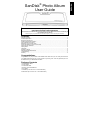 1
1
-
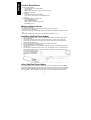 2
2
-
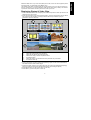 3
3
-
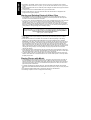 4
4
-
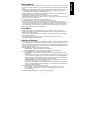 5
5
-
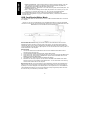 6
6
-
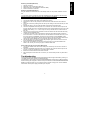 7
7
-
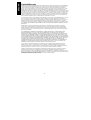 8
8
-
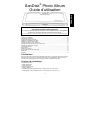 9
9
-
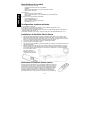 10
10
-
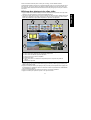 11
11
-
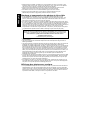 12
12
-
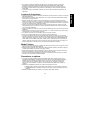 13
13
-
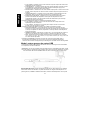 14
14
-
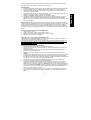 15
15
-
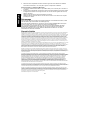 16
16
-
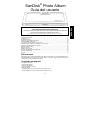 17
17
-
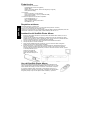 18
18
-
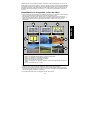 19
19
-
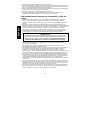 20
20
-
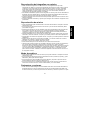 21
21
-
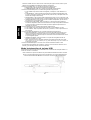 22
22
-
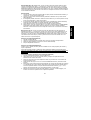 23
23
-
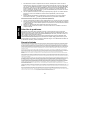 24
24
-
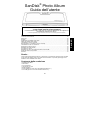 25
25
-
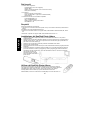 26
26
-
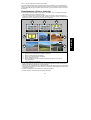 27
27
-
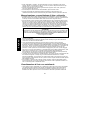 28
28
-
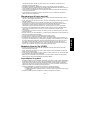 29
29
-
 30
30
-
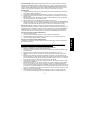 31
31
-
 32
32
-
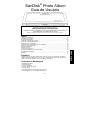 33
33
-
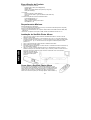 34
34
-
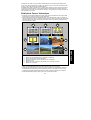 35
35
-
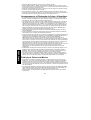 36
36
-
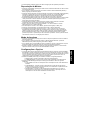 37
37
-
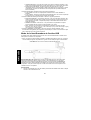 38
38
-
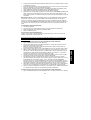 39
39
-
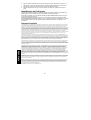 40
40
-
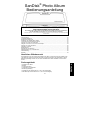 41
41
-
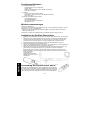 42
42
-
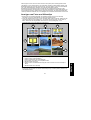 43
43
-
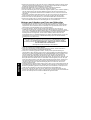 44
44
-
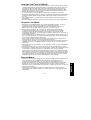 45
45
-
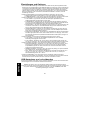 46
46
-
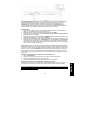 47
47
-
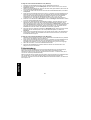 48
48
-
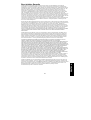 49
49
-
 50
50
SanDisk Photo Album Manual de usuario
- Categoría
- Marcos de fotos digitales
- Tipo
- Manual de usuario
- Este manual también es adecuado para
en otros idiomas
- français: SanDisk Photo Album Manuel utilisateur
- italiano: SanDisk Photo Album Manuale utente
- English: SanDisk Photo Album User manual
- Deutsch: SanDisk Photo Album Benutzerhandbuch
- português: SanDisk Photo Album Manual do usuário
Artículos relacionados
Otros documentos
-
Star Micronics TCP400 Series Manual de usuario
-
Motorola KRZR K1m Manual de usuario
-
Motorola USB 2.0 SD Guía de inicio rápido
-
Samsung Digimax 130 Manual de usuario
-
Hama 00090925 El manual del propietario
-
Motorola RAZR 2 V9m Alltel Guía del usuario
-
Motorola MOTOZINE ZN5 T-Mobile Instrucciones de operación
-
Sony DCR-VX2000E El manual del propietario
-
Motorola V9m Guía del usuario
-
Sony BKM-FW50 El manual del propietario